Se você é responsável pelo gerenciamento de todos os Sites de Equipe da sua organização para sua assinatura do Office 365 Small Business, este artigo orientará você por algumas das principais tarefas e conceitos envolvidos no gerenciamento de um conjunto de sites e seus usuários.
Neste artigo
O que é um conjunto de sites?
Seus sites padrão do Microsoft Microsoft Office SharePoint Online no Office 365 Small Business fazem parte de um único conjunto de sites. Um conjunto de sites é um grupo de sites do SharePoint que têm o mesmo proprietário e compartilham configurações administração, por exemplo, permissões. Conjuntos de sites são hierárquicos e sempre incluem um site de nível superior e quaisquer sites subordinados a ele.
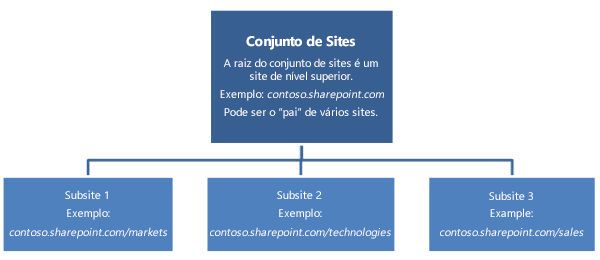
Seu Microsoft Office SharePoint Online de sites tem três conjunto de sites quando você começa: o Site de Equipe e Meus Sites. Você pode criar subsites adicionais sob o Site de Equipe. Os usuários individuais também podem criar subsites sob o Meu Sites deles.
Observação: Não é possível criar outros conjunto de sites no Microsoft Office SharePoint Online para Office 365 Small Business.
Site de Equipe O Site de Equipe, e todos os subsites criados nele, está disponível para usuários que você convida dando a eles permissão para o site ou para usuários externos com quem você compartilha explicitamente o site usando o recurso de compartilhamento externo. Por padrão, todos no Microsoft 365 serão adicionados como Membros ao conjunto de sites interno e como Visitantes ao seu conjunto de sites público. Com um Site de Equipe, sua organização, equipe ou grupo pode se conectar entre si e colaborar em documentos e outros arquivos, postar comunicados, agendar reuniões, fazer a manutenção de tarefas, controlar problemas ou itens de ação, armazenar informações em listas e assim por diante. Também é possível criar vários subsites com base nos modelos de site disponíveis no Site de Equipe.
Sites pessoais (sites de Meu Site) Os Sites pessoais oferecem aos usuários da sua organização um valioso conjunto de recursos de rede social. Entre eles estão:
-
News feed: uma página onde os usuários do site podem interagir
-
OneDrive corporativo ou de estudante: um local onde os usuários podem armazenar, compartilhar e sincronizar documentos comerciais pessoais, fotos ou outros arquivos de mídia
-
Sites: uma página personalizada onde os usuários podem salvar atalhos para sites úteis
-
Perfil: uma página onde os usuários podem se apresentar para outras pessoas e para a organização.
Administrar um conjunto de sites
Como administrador de conjunto de sites, você tem o nível de permissão Controle Total para o conjunto de sites. Isso significa que você tem acesso ao conteúdo em todos os subsites no Site de Equipe. Você pode gerenciar permissões de usuário para o Site de Equipe e executar tarefas administrativas relevantes para o site. Além dessas tarefas, talvez seja necessário executar várias outras tarefas na sua função de administrador de conjunto de sites.
Responsabilidades típicas do administrador de conjunto de sites
Se você for um administrador de conjunto de sites para seus Microsoft Office SharePoint Online responsabilidades podem incluir o seguinte:
-
Servir como ponto de contato entre seus usuários e o administrador global Microsoft 365 (se você também não for essa pessoa).
-
Conceder permissões de usuário para o acesso ao Site de Equipe.
-
Decida quem pode acessar conteúdo importante armazenado Microsoft Office SharePoint Online sites configurando permissões no nível do conjunto de sites.
-
Decidir que recursos disponibilizar para as pessoas que usarão os sites no seu conjunto de sites.
-
Oferecer suporte técnico para as pessoas que usam seu conjunto de sites.
-
Escolher um administrador de conjunto de sites secundário para seu conjunto de sites.
-
Auxiliar na administração de determinados recursos, como:
-
Ativando ou desativando recursos disponíveis do conjunto de sites.
-
Criando ou personalizando tipos de conteúdo de sites.
-
Definindo configurações regionais.
-
Planejar os sites no seu conjunto de sites
Embora seja muito fácil criar sites adicionais para sua equipe, é uma boa ideia planejar os sites que você deseja, pois isso pode ajudar a manter seus sites Microsoft Office SharePoint Online gerenciáveis ao longo do tempo. Você também deve considerar se deseja ou não permitir que os usuários da sua empresa criem seus próprios sites de equipe novos para gerenciar projetos. Se você quiser um controle mais centralizados sobre a forma como os sites são criados, poderá desativar essa opção (sempre será possível ativá-la novamente mais tarde, caso você mude de ideia). Para obter mais informações, consulte Gerenciar a criação de sites no SharePoint.
Aqui está uma lista dos modelos de site disponíveis no Microsoft Office SharePoint Online para Office 365 Small Business, juntamente com uma descrição de cada modelo. Use essa lista para decidir quais tipos de sites são melhores para a sua organização.
-
Blog Um site onde uma pessoa ou equipe pode postar ideias, observações e experiências sobre as quais os visitantes do site podem comentar.
Observação: Os blogs clássicos Microsoft Office SharePoint Online estão sendo desativados. A partir de 18 de janeiro de 2020, o nome do modelo de site do blog clássico será alterado para "Blogs (desativados)". A partir de 17 de julho de 2020, a capacidade de criar novos sites de blog clássicos por meio da interface do usuário será desabilitada.
Para obter uma alternativa aos blogs clássicos, confira Criar um blog com sites de comunicação e postagens de notícias. -
Site da Comunidade Um site para participar de discussões da comunidade.
-
Site do Projeto Um site para gerenciar e colaborar em um projeto.
-
Site de Equipe Um site para as equipes organizarem, criarem e compartilharem informações rapidamente. Ele oferece uma biblioteca de documentos e listas para gerenciamento de anúncios, itens de calendário, tarefas e discussões.
Governança
Governança é um conjunto de políticas, funções, responsabilidades e processos que guiam, direcionam e controlam como as divisões de negócios e as equipes técnicas de uma organização cooperam para atingir suas metas de negócios. Com relação ao seu conjunto Microsoft Office SharePoint Online site, um plano de governança pode ser um guia para ajudar a planejar as funções, responsabilidades e políticas necessárias para dar suporte ao seu conjunto de sites. Isso pode incluir, mas sem limitações, as seguintes considerações:
-
Arquitetura de informações, incluindo páginas da Web, documentos, listas e dados
-
Atividades de manutenção, incluindo gerenciamento de contas de usuários
-
Políticas de identificação visual e personalização
-
Treinamento
É importante preparar um plano de governança para a sua organização. Participando do desenvolvimento de um plano de governança, você pode ajudar a identificar as responsabilidades das equipes de negócios e técnicas, definindo quem é responsável por quais áreas do sistema. Para obter mais informações sobre o desenvolvimento de um plano de governança, consultePráticas recomendadas para a criação e o gerenciamento de sites de equipe.
Gerenciar usuários
As contas de usuário são criadas pelo administrador Microsoft 365 Global. Como administrador de conjunto de sites, você atribui permissões a esses usuários usando as configurações 
Contas de usuário em Microsoft 365
O administrador global adiciona novos usuários Office 365 Small Business usando o Centro de administração do Microsoft 365, que é o portal para gerenciar usuários e configurar serviços. Ao adicionar um novo usuário, o administrador global segue este procedimento:
-
Especifica se esse usuário também pode acessar o centro de administração
-
Define a localização geográfica desse usuário
-
Seleciona o tipo de licença de usuário
-
Cria um nome de usuário e senha para ele
Usuários do Site de Equipe
Depois que um novo usuário for adicionado ao diretório de usuários do Office 365 Small Business, esse usuário será adicionado automaticamente a um grupo do SharePoint chamado Membro (pessoas que podem editar conteúdo e páginas) no site interno e Visitante (pessoas que podem exibir e ler) nos sites públicos. Se você precisar que alguns usuários tenham mais acesso do que um Visitante ou um Membro, poderá ajustar permissões para eles ao adicioná-los a outros grupos do SharePoint, como Proprietários (pessoas com controle total no site). Os níveis de permissão e a associação a um grupo do SharePoint são especificados em Configurações em Usuários e Permissões. Para saber mais sobre níveis de permissão e associação a grupos, consulte a seção Níveis de permissão e associação a um grupo, neste artigo.
Níveis de permissão e associação a um grupo
Níveis de permissão são conjuntos de permissões (ou direitos do SharePoint) que possibilitam que os usuários executem um conjunto de tarefas relacionadas. Por exemplo, o nível de permissão de Leitura inclui as permissões Exibir Itens, Abrir Itens, Exibir Páginas e Exibir Versões (entre outras), todas necessárias para exibir páginas, documentos e itens em um site do SharePoint. Permissões podem ser incluídas em mais de um nível de permissão.
Não é recomendável que você atribua permissões diretamente a usuários individuais, pois isso pode dificultar o controle e o gerenciamento de quem acessa os sites. Em vez disso, atribua permissões aos grupos e depois atribua usuários individuais aos grupos apropriados. Você também pode usar os grupos do SharePoint criados para você por padrão.
Um grupo do SharePoint é um conjunto de usuários definido no nível do conjunto de sites para o gerenciamento fácil de permissões. Cada grupo recebe um nível de permissão padrão.
Observação: Quando você atribui níveis de permissão aos grupos do SharePoint no nível do conjunto de sites, todos os sites e respectivo conteúdo herdam esses níveis de permissão por padrão. Esse comportamento padrão é chamado de herança de permissões. Você também pode especificar se deseja interromper a herança de permissões ou conceder permissões exclusivas. Isso será realmente útil se você tiver arquivos que somente determinados usuários deverão ver. Assim que você interrompe a herança de permissões, pode remover todos os outros grupos do SharePoint e oferecer acesso somente a grupos ou usuários específicos do SharePoint.
Como as permissões de um usuário determinam o que ele pode acessar em um site, você deve considerar essa associação de grupo com cuidado. Por exemplo, um usuário responsável por criar e personalizar sites deve ser no mínimo membro do grupo Designer. Por outro lado, um usuário que precisa apenas ler o conteúdo e talvez adicionar comentários a um blog pode precisar apenas ser membro do grupo Membros.
Funções padrão
Aqui estão as funções padrão no Microsoft Office SharePoint Online, com uma descrição das atividades que um usuário com uma função específica pode realizar no site.
-
Administradores de conjuntos de sites Os administradores de conjuntos de sites têm o nível de permissão Controle Total. Eles têm acesso ao conteúdo em todos os subs sites sob o Site de Equipe. Eles podem adicionar usuários ao Site de Equipe e executar tarefas administrativas e de auditoria relevantes aos sites.
-
Proprietários de sites Por padrão, os membros do grupo Proprietários têm o nível de permissão Controle Total no site que criaram no Site da Equipe. Eles podem adicionar usuários e executar quaisquer tarefas administrativas relevantes ao site..
Dica: É uma boa ideia adicionar as informações de contato de um proprietário do site à home page de um site. Isso pode ajudar os usuários a encontrar o proprietário quando precisarem de assistência administrativa.
Observação: Um usuário que cria um site subordinado a um site de nível superior no Site da Equipe se torna automaticamente proprietário desse site.
-
Designer Por padrão, os membros do grupo Design têm o nível de permissão Design. Eles podem criar listas e bibliotecas de documentos, editar páginas e aplicar temas, bordas e folhas de estilos no Site da Equipe.
-
Editar Por padrão, os membros do grupo Membros têm o nível de permissão Editar. No Site da Equipe, os Editores podem exibir e adicionar, atualizar e excluir e aprovar e personalizar listas e bibliotecas.
-
Colaborador Nenhum grupo tem o nível de permissão Colaborar por padrão. No Site de Equipe, os Colaboradores podem somente adicionar, editar e excluir itens nas listas e bibliotecas de documentos existentes, além de trabalhar com Web Parts.
-
Visitante Por padrão, os membros do grupo Visitantes têm o nível de permissão Ler. No Site de Equipe, os visitantes podem somente exibir páginas, itens de lista e documentos.
Funções administrativas
Quando seu Microsoft Office SharePoint Online site é criado pela primeira vez, as seguintes funções administrativas são criadas por padrão:
-
Administrador global O administrador de nível superior no Microsoft 365. Ao se inscrever para comprar Microsoft 365, você se tornará um administrador global. Os administradores globais têm acesso a todos os recursos no centro de administração do Microsoft 365 (como adicionar usuários ao diretório, adicionar domínios e gerenciar configurações de serviço) e somente administradores globais podem atribuir outras funções de administrador. Pode haver mais de um administrador global em sua empresa, mas o primeiro administrador global por padrão se torna o administrador padrão do conjunto de sites no Microsoft Office SharePoint Online.
-
Administrador de conjunto de sites Os administradores de conjunto de sites têm o Controle Total Microsoft Office SharePoint Online conjunto de sites. Eles têm acesso ao conteúdo em todos os subsites no Site de Equipe. Eles podem adicionar usuários ao Site de Equipe e executar tarefas administrativas e de auditoria relevantes ao site. Um administrador de conjunto de sites pode adicionar outro administrador de conjunto de sites ou alterar o administrador do conjunto de sites por meio da página Configurações do Site.
Para mais informações sobre o gerenciamento de usuários e de permissões, confira Planejar sua estratégia de permissões, Entender os níveis de permissão no SharePoint e Criar e gerenciar grupos do SharePoint
Planejar o uso de recursos de conjunto de sites
Como administrador de conjunto de sites Microsoft Office SharePoint Online e, você gerenciará os recursos do conjunto de sites. Essas tarefas podem incluir a ativação ou a desativação de recursos de acordo com o seu plano de governança. Para obter mais informações, consulte Habilitar ou desabilitar recursos de conjuntos de sites. Consulte também Gerenciar a Lixeira de um conjunto de sites do SharePoint.
Planejar a habilitação de vários idiomas em sites
Como administrador do conjunto de sites, você pode habilitar o recurso MUI (Multiple Language User Interface) para permitir que os usuários visualizem sites em idiomas diferentes do padrão definido para o seu conjunto de sites.
Quando o MUI está habilitado, os usuários podem visualizar os seguintes elementos em outro idioma:
-
Título e descrição do site
-
Menus e ações padrão do SharePoint
-
Colunas padrão
-
Colunas personalizadas (lista ou site)
-
Links da barra de navegação
Encontre mais informações sobre MUI (Interface de Usuário de Vários Idiomas). Confira Introdução a recursos multilíngues.
Retornar à Introdução ao SharePoint










